Recientemente, numerosos usuarios se han encontrado con el frustrante mensaje “Espere pacientemente a que se carguen los módulos” al iniciar MSI Dragon Center. Este problema puede persistir durante horas, impidiendo que el software se cargue. Comprender las causas comunes, como permisos insuficientes, servicios críticos faltantes, archivos de sistema dañados, software desactualizado o una instalación defectuosa de MSI Dragon Center, es fundamental para resolverlo.
Antes de profundizar en las soluciones, es recomendable seguir estos pasos preliminares para agilizar el proceso de resolución de problemas:
- Reinicie su computadora para eliminar fallas temporales.
- Asegúrese de que todas las actualizaciones pendientes para Windows y MSI Dragon Center estén instaladas.
- Cierre todas las aplicaciones que no sean esenciales mediante el Administrador de tareas para liberar recursos del sistema.
Cómo resolver el error «Espere pacientemente a que se carguen los módulos» en MSI Dragon Center
1. Ejecute MSI Dragon Center como administrador
- Presione Windows + S, escriba Dragon Center y seleccione Ejecutar como administrador.

- Confirme seleccionando Sí en el mensaje de UAC.
- Inicie MSI Dragon Center y vea si avanza más allá de la pantalla de carga.
2. Inicie el servicio central de MSI
- Presione Windows+ Rpara abrir el cuadro de diálogo Ejecutar, ingrese services.msc y presione Enter.
- Busque MSI Central Service, haga clic derecho y seleccione Propiedades.
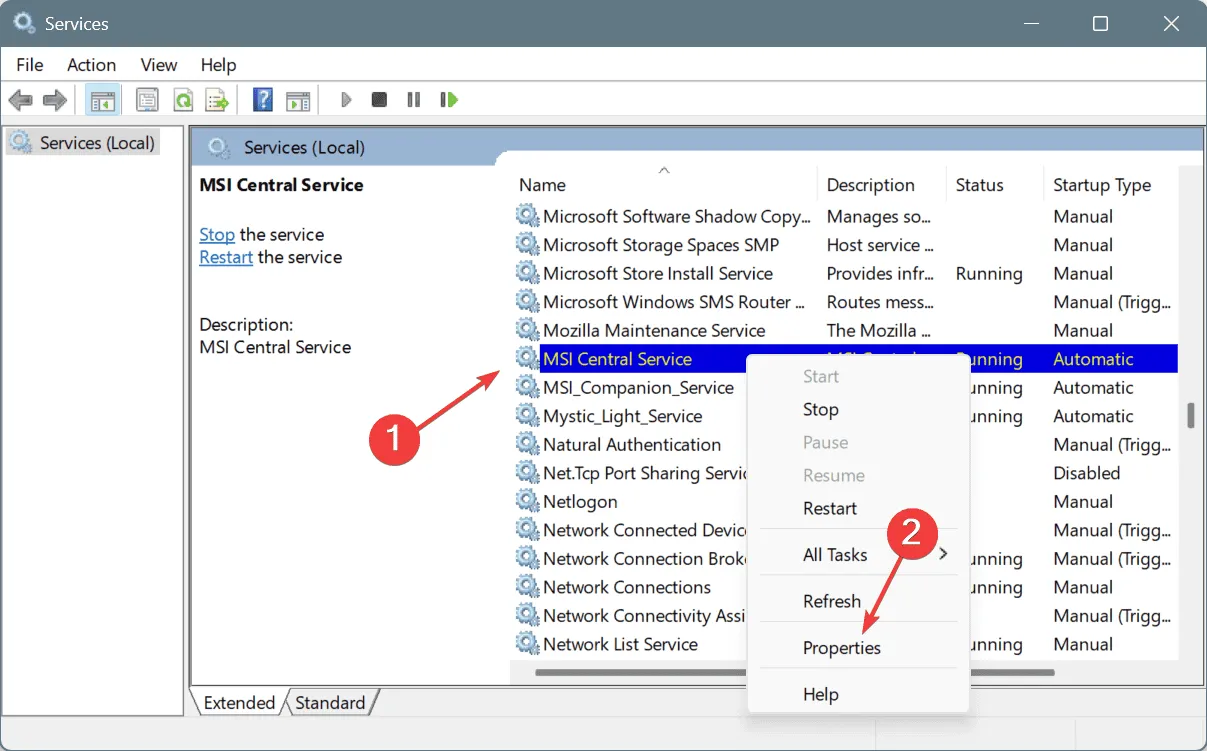
- Establezca el tipo de inicio en Automático y haga clic en Iniciar si el servicio no está activo.
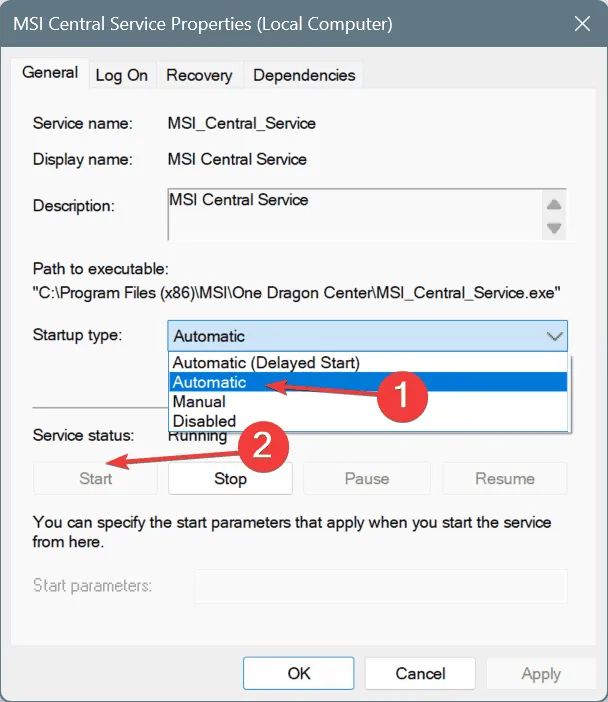
- Termine haciendo clic en Aplicar y luego en Aceptar para guardar la configuración.
- Reinicie su PC para asegurarse de que los cambios surtan efecto, luego pruebe MSI Dragon Center nuevamente.
3. Utilice el solucionador de problemas de Windows Update
- Abra Ejecutar con Windows + R, pegue el comando:
msdt.exe /id WindowsUpdateDiagnosticy presione Enter.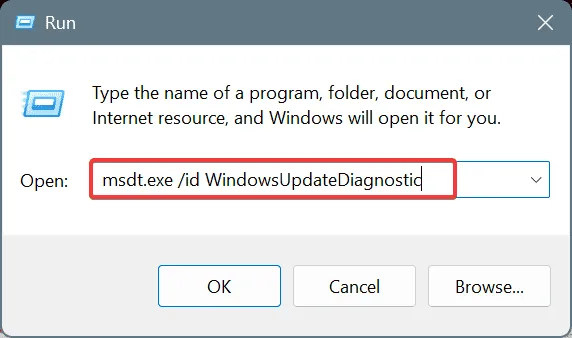
- Siga las instrucciones en pantalla para completar el proceso de solución de problemas.
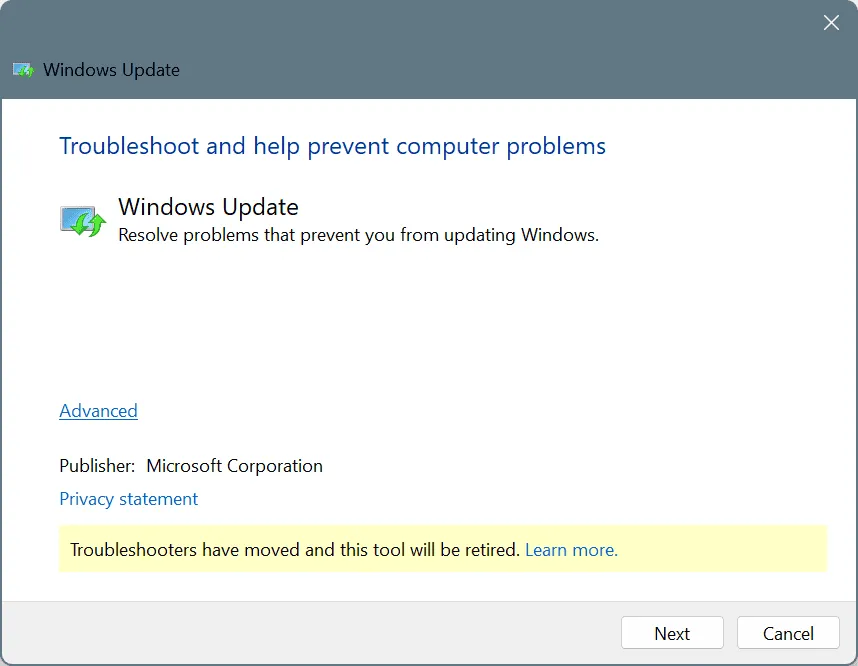
- Luego reinicie su dispositivo para verificar si hay mejoras.
4. Reparar archivos de sistema dañados
- Busque Símbolo del sistema, haga clic derecho y seleccione Ejecutar como administrador.
- Haga clic en Sí en el mensaje de UAC.
- Ingrese estos comandos DISM uno por uno, presionando Enterdespués de cada uno:
DISM /Online /Cleanup-Image /CheckHealthDISM /Online /Cleanup-Image /ScanHealthDISM /Online /Cleanup-Image /RestoreHealth - Ejecute el escaneo SFC con:
sfc /scannow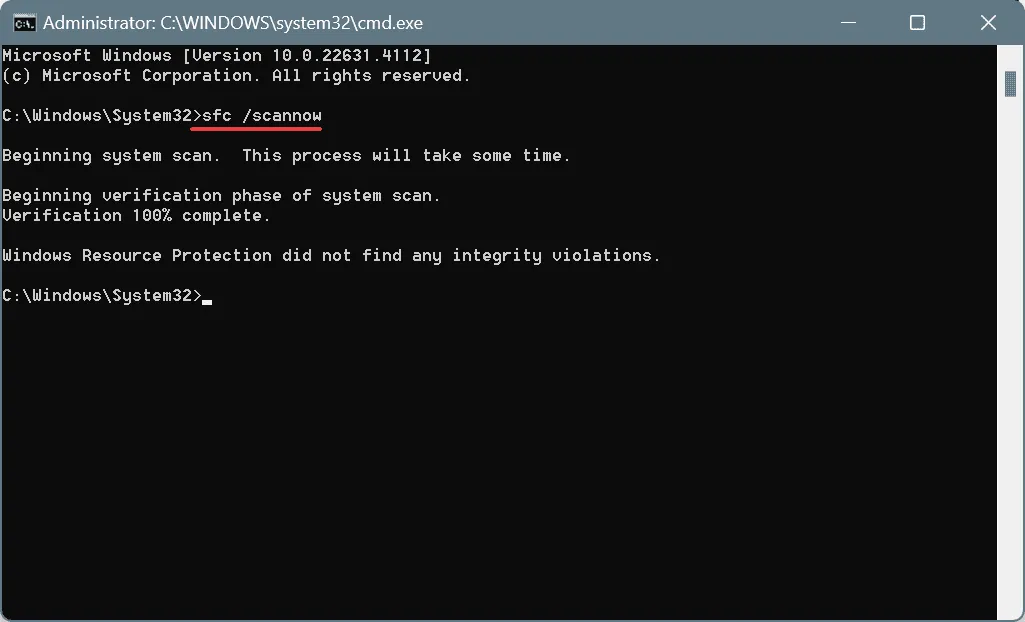
- Reinicie su PC para implementar cualquier reparación realizada.
Los archivos de sistema dañados han sido un culpable común del problema de carga.¡Ejecutar los análisis DISM y SFC puede reemplazar eficazmente esos archivos defectuosos con copias de seguridad funcionales!
5. Reparar o restablecer MSI Dragon Center
- Pulsa Windows+ Ipara abrir Ajustes. Navega hasta Aplicaciones y haz clic en Aplicaciones instaladas.
- Busque la entrada Dragon Center, haga clic en los puntos suspensivos y elija Opciones avanzadas.

- Seleccione Reparar y evalúe si el problema persiste.
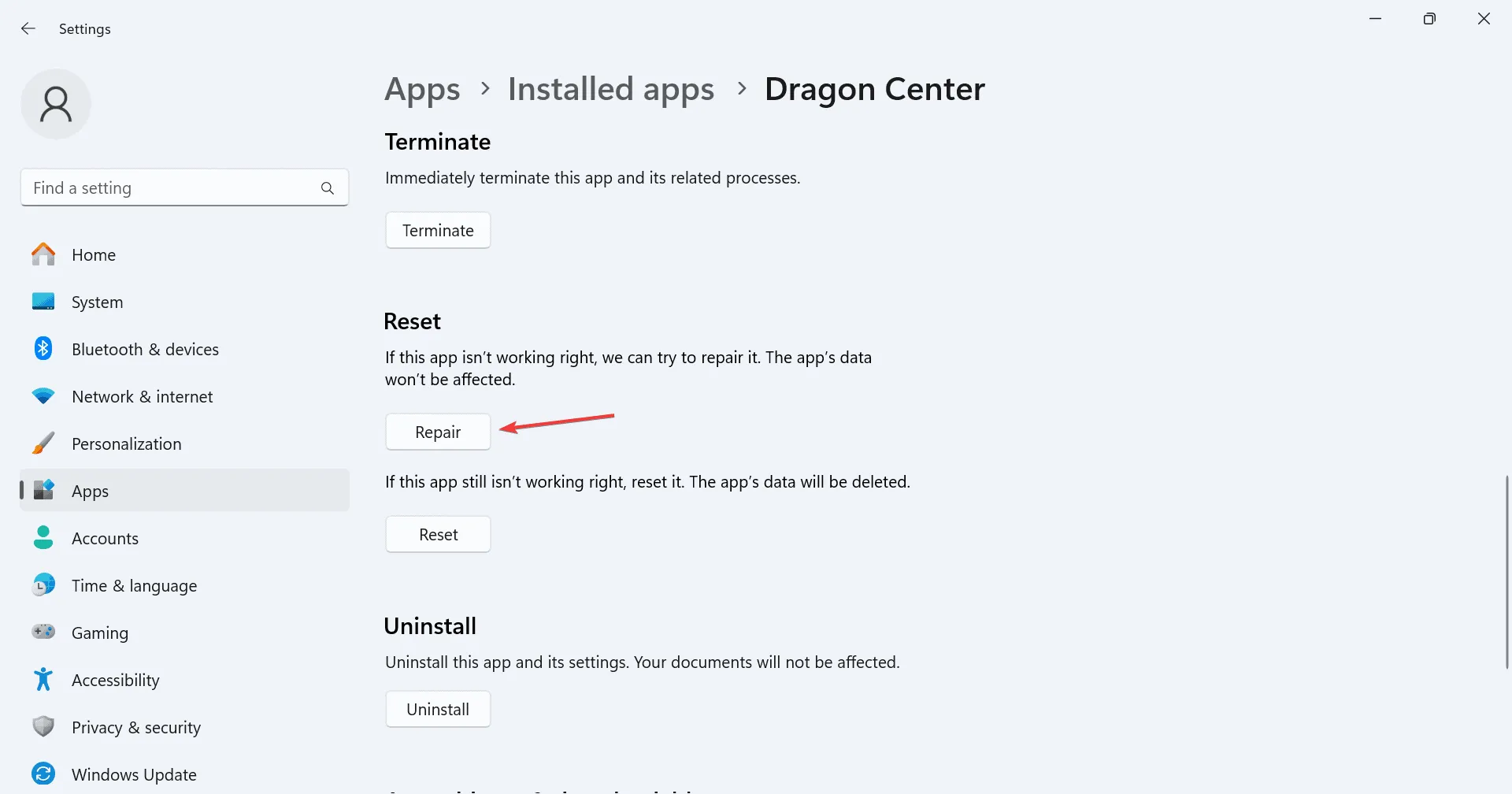
- Si el problema persiste, haga clic en Restablecer.
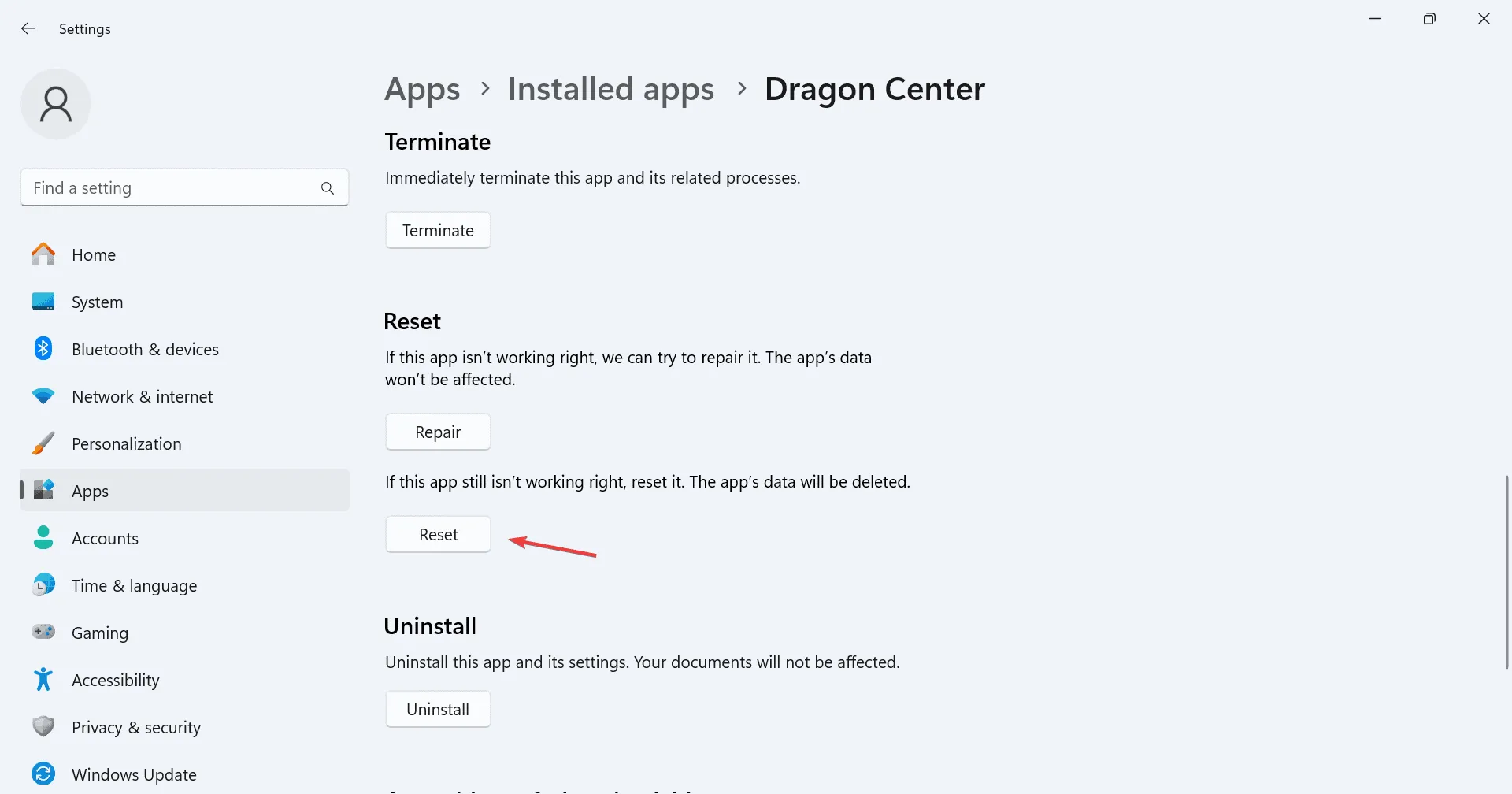
- Confirme el restablecimiento en el mensaje solicitado y espere a que se complete.
- Verifique si MSI Dragon Center funciona correctamente después del reinicio.
Las funciones de reparación y restablecimiento brindan asistencia crucial contra el error de carga en MSI Dragon Center. Si bien la reparación ofrece soluciones básicas, un restablecimiento completo puede sustituir los archivos faltantes.
6. Realizar una restauración del sistema
- Abra Buscar con Windows+ S, escriba Crear un punto de restauración y seleccione el resultado correspondiente.
- Haga clic en el botón Restaurar sistema.
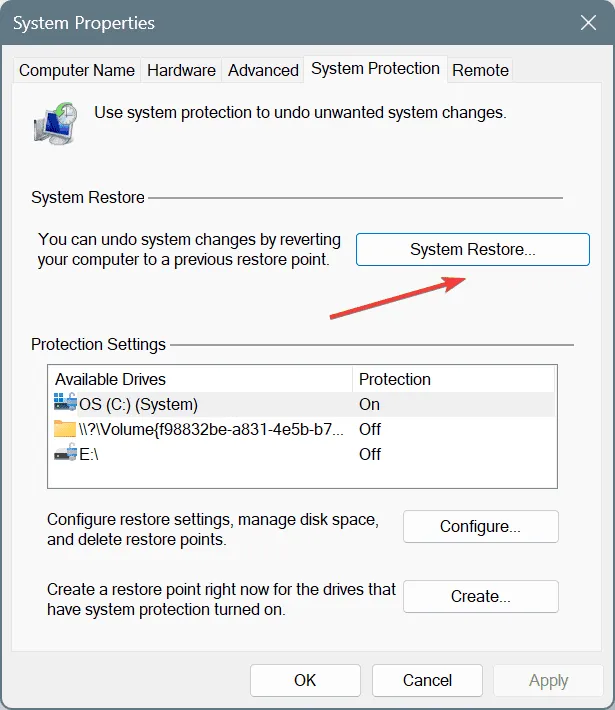
- Opte por Elegir un punto de restauración diferente si está disponible y seleccione Siguiente.
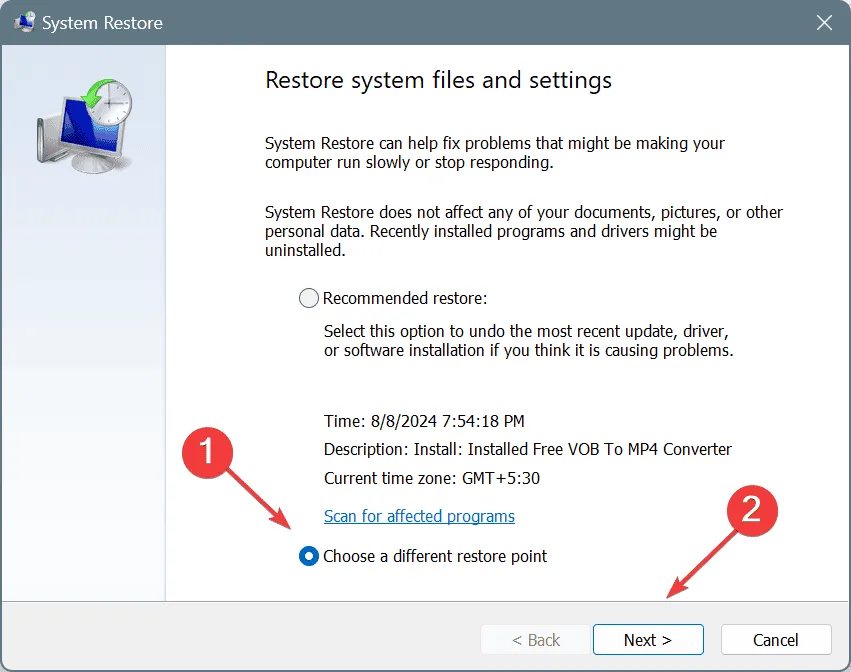
- Seleccione el punto de restauración más antiguo y haga clic en Siguiente.
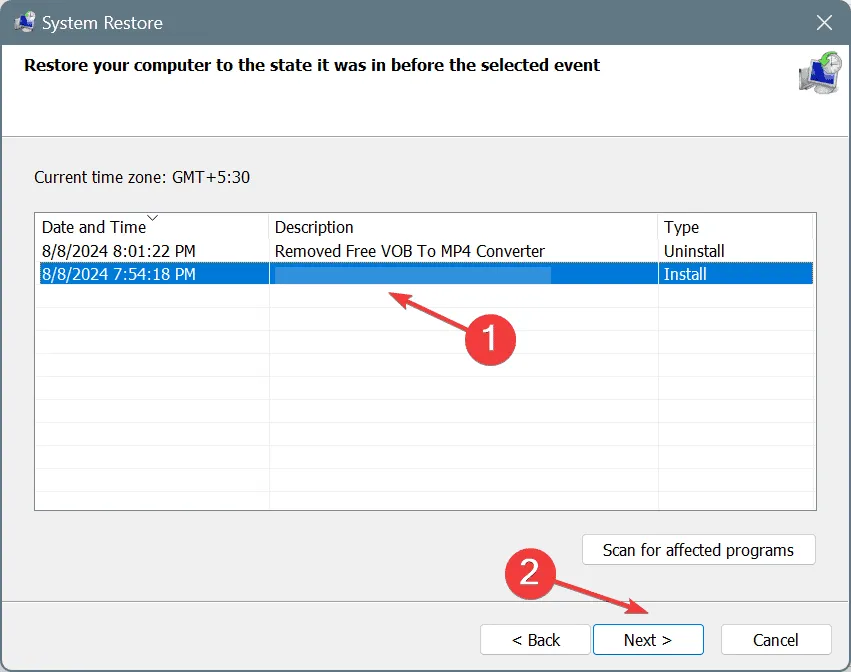
- Revise la información de restauración, presione Finalizar y confirme sus opciones en la ventana emergente.
- Permita el proceso de restauración, que puede tardar entre 15 y 45 minutos.
Si los cambios recientes provocaron el mal funcionamiento de MSI Dragon Center, la ejecución de una restauración del sistema debería solucionar el problema.¡Seleccione siempre un punto de restauración establecido antes de que apareciera el problema!
7. Reinstalar MSI Dragon Center
- Abra Configuración a través de Windows+ I, navegue hasta Aplicaciones, luego Aplicaciones instaladas.
- Busque Dragon Center, haga clic en los puntos suspensivos y seleccione Desinstalar.
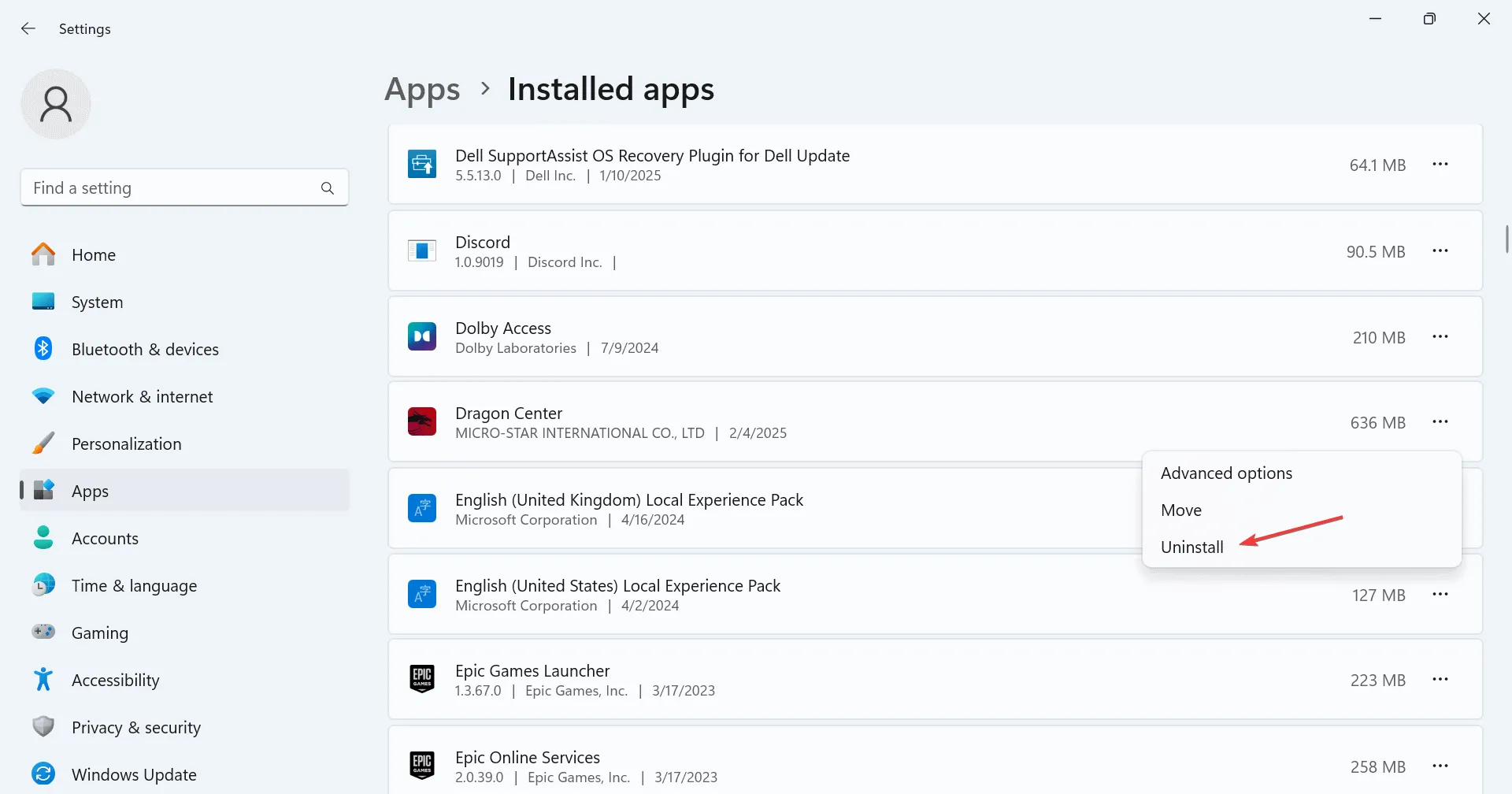
- Confirme la desinstalación en el cuadro de diálogo y siga las instrucciones para completarla.
- Elimine también el paquete MSI SDK de su sistema.
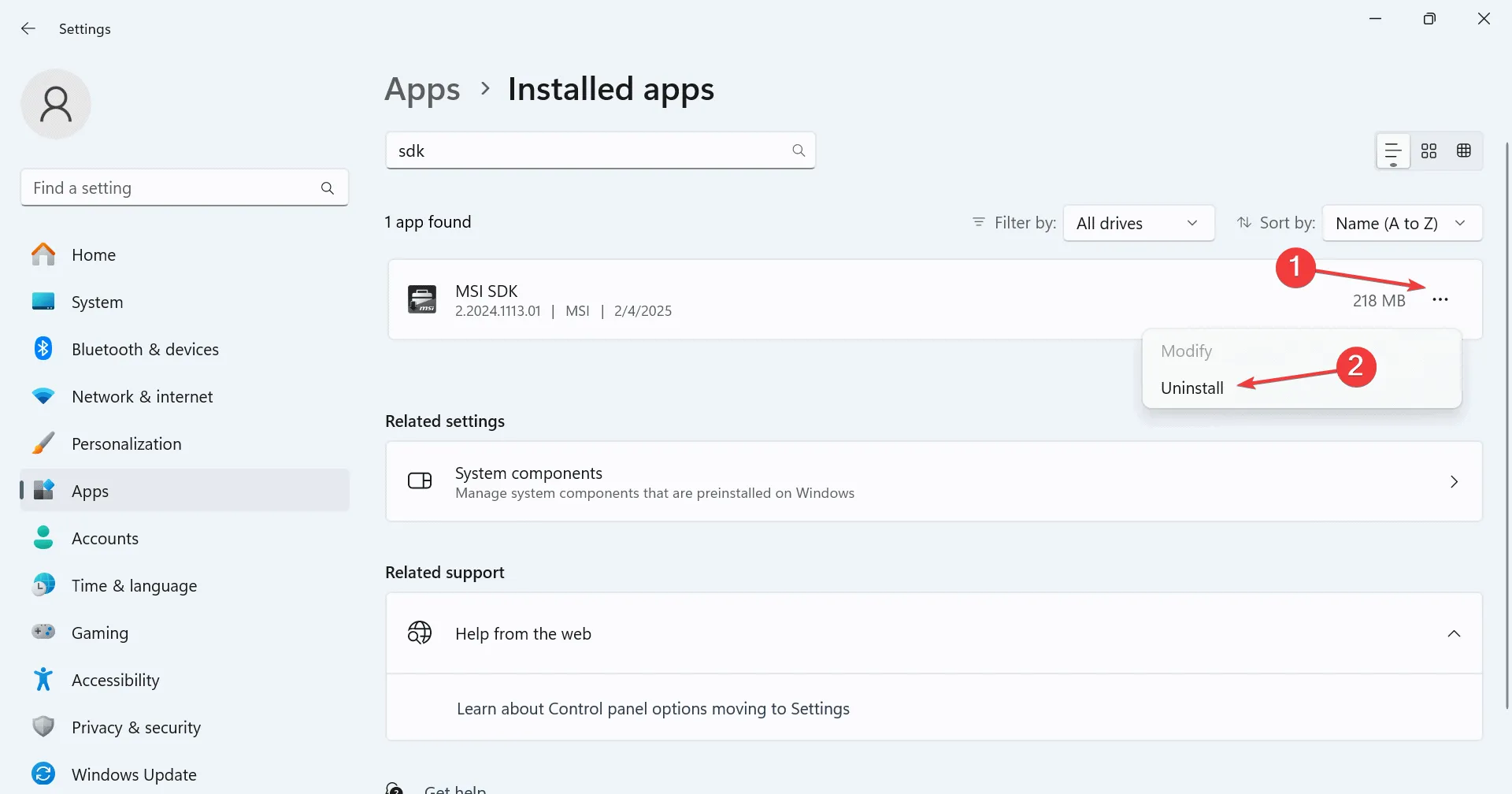
- Después de reiniciar, localice y elimine cualquier archivo residual relacionado con Dragon Center.
- Descargue una copia nueva de MSI Dragon Center desde el sitio web oficial de MSI.
Si los problemas persisten después de una simple desinstalación, es posible que aún queden restos de la instalación anterior.¡Considere utilizar un desinstalador de software confiable para asegurarse de que no queden archivos residuales antes de reinstalar!
La implementación de una o más de estas estrategias debería resolver de manera eficaz el error “Espere pacientemente a que se carguen los módulos” en MSI Dragon Center. Si el problema persiste, no dude en comunicarse con el soporte técnico de MSI para obtener asistencia personalizada.
Si estás explorando alternativas, ¡consulta nuestra guía sobre las mejores alternativas a MSI Dragon Center para encontrar un reemplazo adecuado!
Si tienes preguntas o quieres compartir soluciones adicionales con otros, no dudes en dejar un comentario a continuación.
Preguntas frecuentes
1.¿Qué causa el error ‘Espere pacientemente a que se carguen los módulos’ en MSI Dragon Center?
Este error se puede atribuir a varios factores, incluidos permisos faltantes, servicios necesarios que no se inician, archivos de sistema dañados o una instalación incorrecta de MSI Dragon Center.
2.¿Ejecutar MSI Dragon Center como administrador solucionará el problema de carga?
¡Sí! Ejecutar la aplicación con privilegios de administrador suele resolver el problema al otorgarle al programa los permisos necesarios para acceder a los recursos del sistema.
3.¿Cómo puedo garantizar que el Servicio Central MSI funcione correctamente?
Puede comprobarlo navegando al menú de servicios en Windows (usando services.msc) para asegurarse de que el Servicio central MSI esté configurado en automático y en estado de ejecución.
Deja una respuesta